イントロダクション
Jellyfinは、マルチデバイスでマルチメディアコンテンツの整理、管理、ストリーミングができる人気のオープンソースのメディアサーバーソリューションです。よくある質問として、Jellyfinのファイルをタブレットにダウンロードしてオフラインで視聴できるかどうかがあります。このブログでは、Jellyfinの理解と、Jellyfinからタブレットにファイルを成功裏にダウンロードおよび管理するために従うべき手順について説明します。
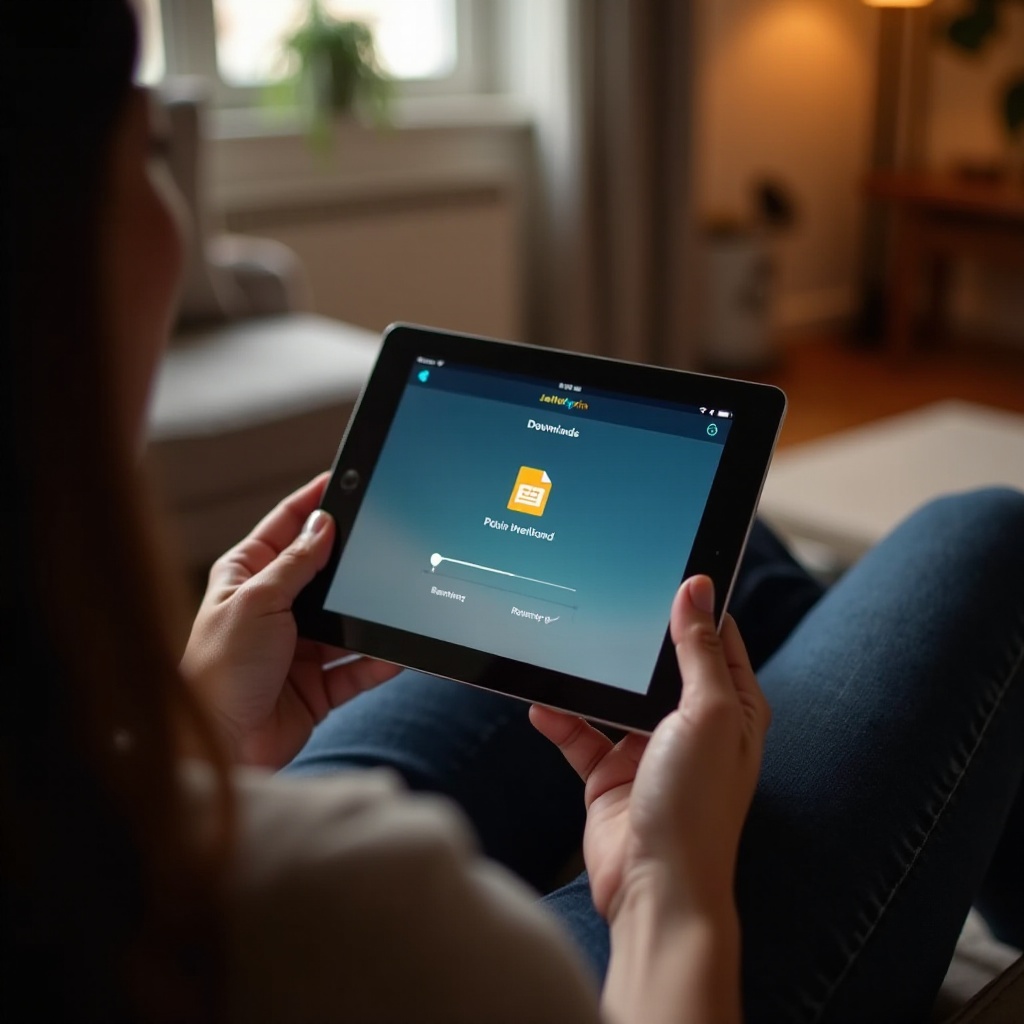
Jellyfinの理解
Jellyfinは、PlexやEmbyのようなサブスクリプションサービスのオープンソースの代替手段であり、自分のメディアサーバーをホストすることができます。データを自由に管理し、複数のデバイスでストリーミングできるので、定期的な料金が不要です。自宅でも外出先でも、Jellyfinを使えばビデオ、音楽、その他のメディアファイルに簡単にアクセスできます。
Jellyfinの際立った特徴の一つは、複数ユーザーのサポート、幅広いフォーマットの互換性、そして機能をさらに強化する堅牢なプラグインエコシステムです。マルチメディアファイルをタブレットにダウンロードする予定がある場合、Jellyfinの仕組みを理解することが重要です。
タブレットでJellyfinを設定する
ファイルをダウンロードする前に、タブレットにJellyfinを設定する必要があります。以下がその方法です:
-
Jellyfinアプリをインストールする: アプリストア(AndroidデバイスはGoogle Play、iPadはApp Store)にアクセスし、Jellyfinアプリをダウンロードします。
-
サーバー接続を設定する: インストール後、アプリを開いてサーバーアドレスを入力します。Jellyfinサーバーが動作しており、ネットワーク経由でアクセス可能であることを確認してください。
-
ログイン: アカウントの認証情報を使ってアプリにログインします。まだユーザーアカウントを設定していない場合は、Jellyfinサーバーダッシュボードから設定する必要があります。
-
ライブラリを探る: ログイン後、メディアライブラリが利用可能になります。コレクションを閲覧し、通常ストリームするファイルを選択します。
設定プロセスは簡単ですが、最適なパフォーマンスのためにサーバーを接続した状態に保ち、Jellyfinアプリを最新の状態に保つことが重要です。
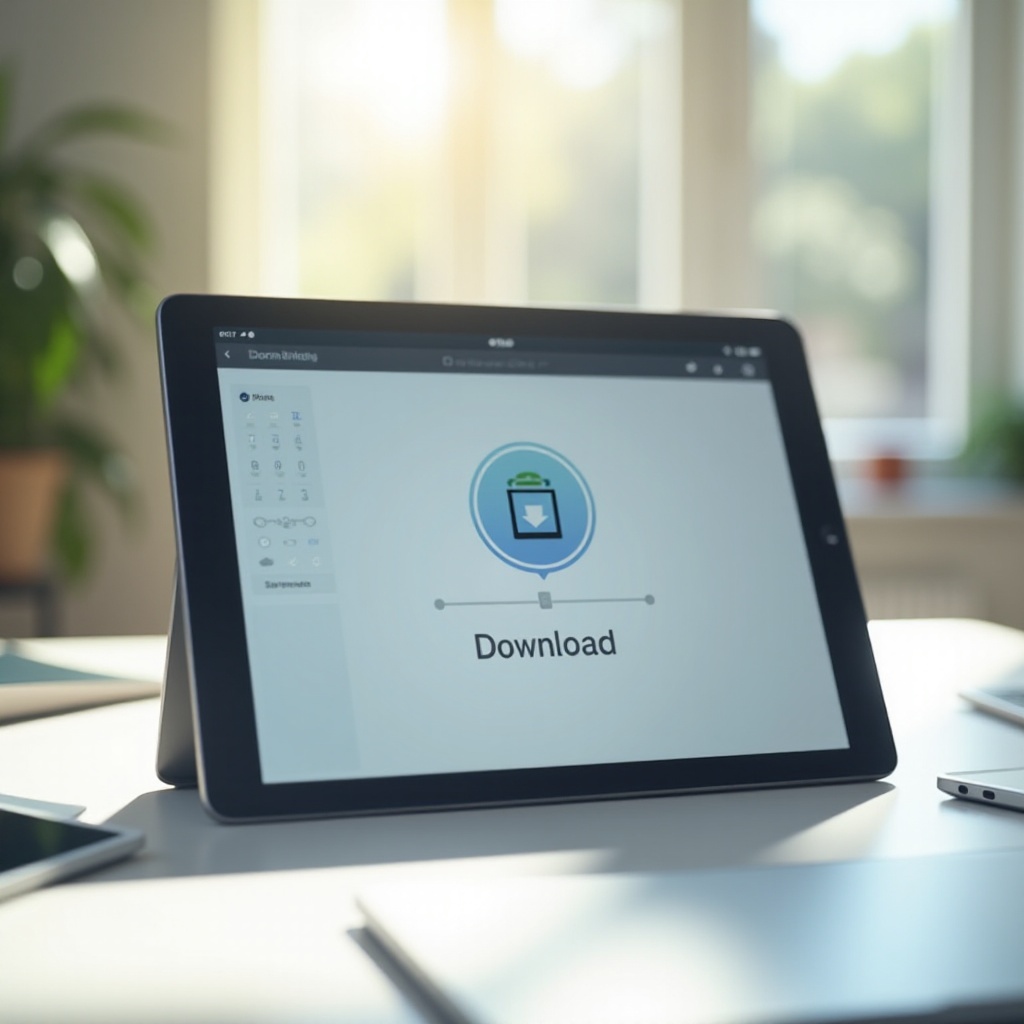
Jellyfinからファイルをダウンロードする
Jellyfinからタブレットにファイルをダウンロードすることで、オフラインでメディアを楽しむことができます。以下の手順に従ってください:
-
メディアファイルを見つける: Jellyfinアプリで、ダウンロードしたいメディアファイルを探します。これには映画、音楽アルバム、またはテレビ番組が含まれます。
-
ダウンロードオプションにアクセスする: ファイルの詳細ページを開くために、そのファイルをタップします。ここで、ファイルをダウンロードするオプションが表示されます。このオプションは、ダウンロードアイコンまたはメニューによって示されることがあります。
-
品質とフォーマットを選択する: Jellyfinは、通常、異なる品質とフォーマットでファイルをダウンロードするオプションを提供します。タブレットのストレージ容量と視聴の好みに合ったものを選びます。
-
ダウンロードを開始する: ダウンロードオプションを選択すると、ファイルがタブレットにダウンロードされ始めます。アプリのダウンロードセクションから進行状況を確認します。
ダウンロード時間はインターネット速度とファイルサイズによって異なります。辛抱して、ダウンロード中はタブレットが安定したWi-Fiネットワークに接続されていることを確認してください。
ダウンロードしたファイルの管理
ダウンロード後、タブレットでこれらのファイルを効率的に管理することが重要です:
-
ダウンロードを探す: ダウンロードしたファイルは、Jellyfinアプリ内のダウンロードセクションか、タブレットのファイルマネージャーで見つけます。
-
ファイルを整理する: フォルダを作成し、メディアファイルを整理して簡単にアクセスできるようにします。例えば、映画、テレビ番組、音楽を別々に分けます。
-
再生する: ダウンロードしたファイルを、Jellyfinアプリから直接、またはタブレットでサポートされている任意のメディアプレーヤーから開きます。
-
スペースを空ける: 定期的にダウンロードしたファイルを確認し、不要なファイルを削除してタブレットのストレージスペースを空けます。
適切な管理により、ダウンロードしたメディアを簡単に見つけて楽しむことができます。
一般的な問題のトラブルシューティング
ベストな準備をしていても、いくつかの問題に直面することがあります。ここでは、一般的な問題とその解決策を紹介します:
-
接続の問題: タブレットがJellyfinサーバーおよびインターネットに安定して接続されていることを確認します。必要に応じて、再度サーバーアドレスを入力します。
-
ストレージ不足: タブレットのストレージ容量を確認し、不要なファイルを削除して空き容量を確保します。
-
アプリのクラッシュまたはバグ: Jellyfinアプリを定期的に更新してバグを修正し、パフォーマンスを向上させます。問題が続く場合、アプリを再インストールします。
これらの迅速なトラブルシューティングステップで、ダウンロードプロセス中に発生するほとんどの問題を解決できます。
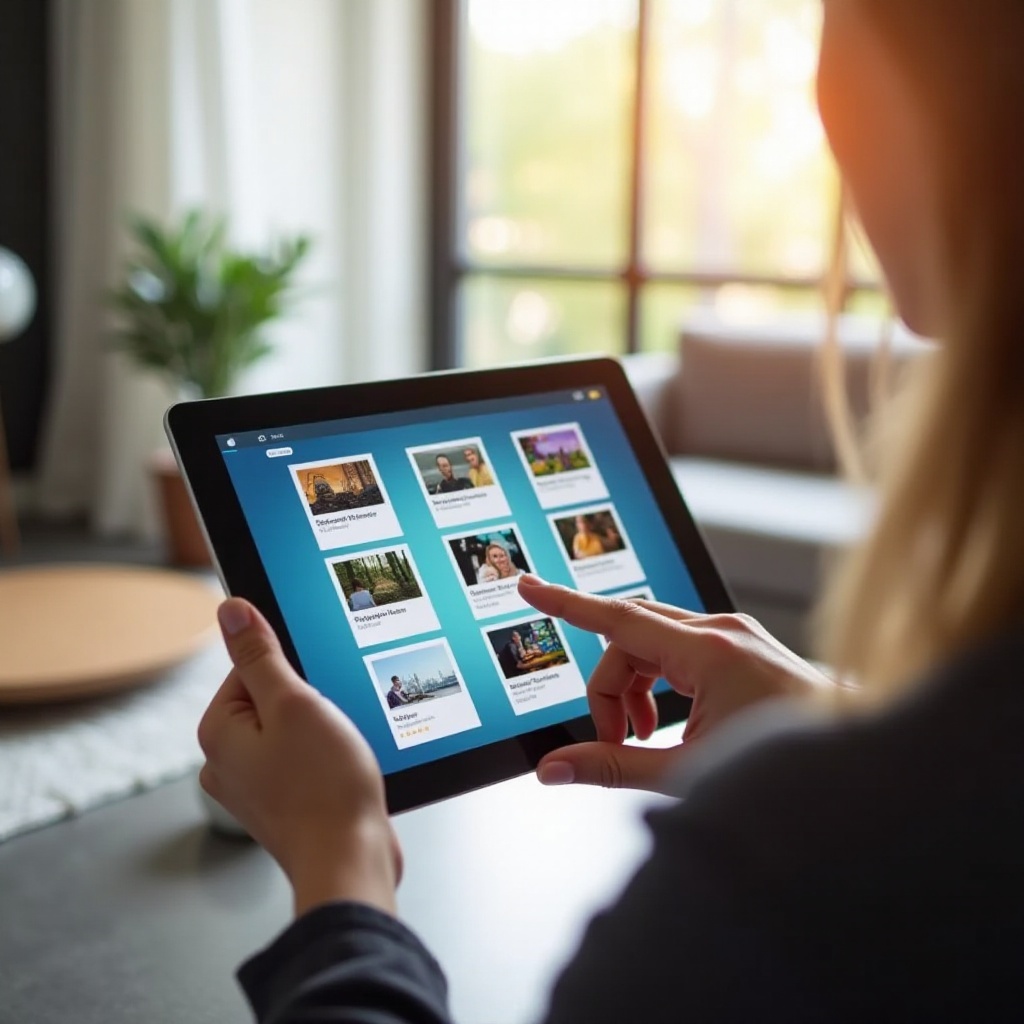
結論
Jellyfinのファイルをタブレットにダウンロードできることで、オフラインでもお気に入りのコンテンツを楽しむことができます。適切な設定と正しい管理で、どこにいてもシームレスなエンターテイメントを楽しむことができます。
よくある質問
Jellyfinファイルをどのタブレットにもダウンロードできますか?
はい、Jellyfinアプリをサポートし、十分なストレージ容量があれば、どのタブレットにもJellyfinファイルをダウンロードすることができます。
Jellyfinファイルをダウンロードするにはどれくらいのストレージが必要ですか?
必要なストレージの量はファイルのサイズと品質に依存します。HD映画は数GBかかることがありますが、音楽ファイルははるかに小さいです。
Jellyfinからダウンロードする際にファイル形式の制限はありますか?
Jellyfinは幅広いファイル形式に対応しています。ただし、スムーズな再生のために、メディアプレーヤーがダウンロードする特定の形式を処理できることを確認してください。


